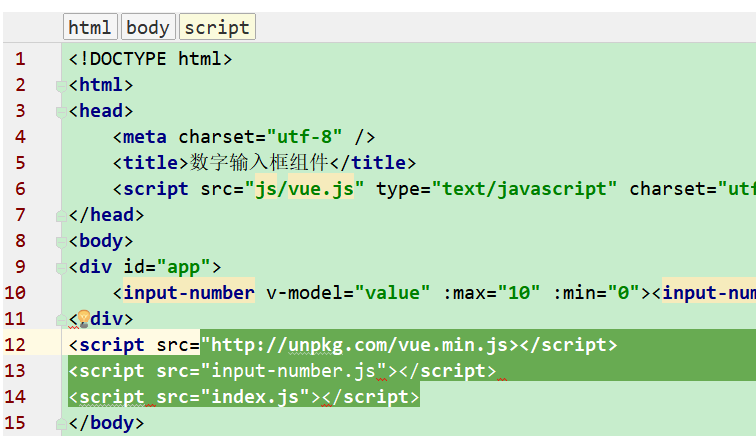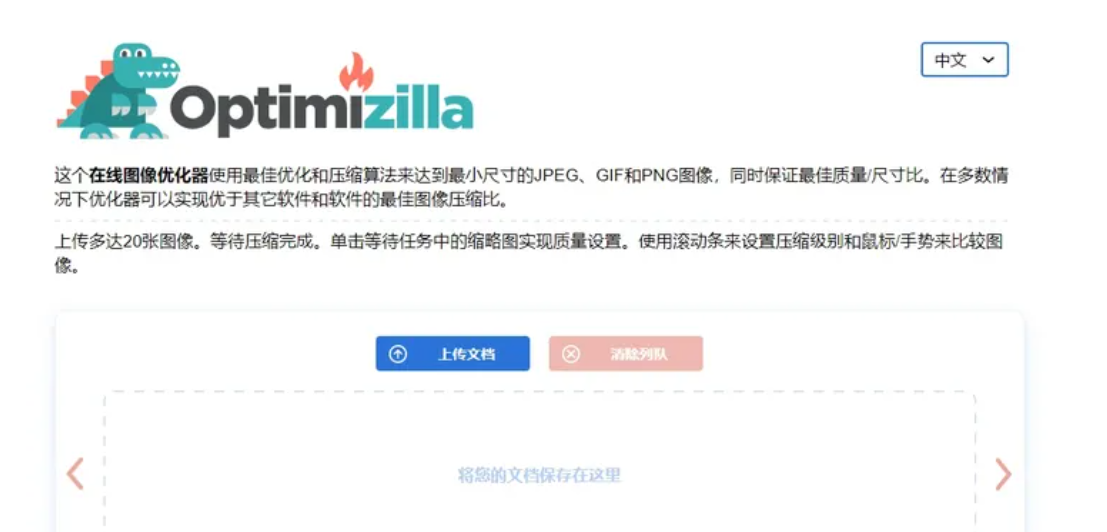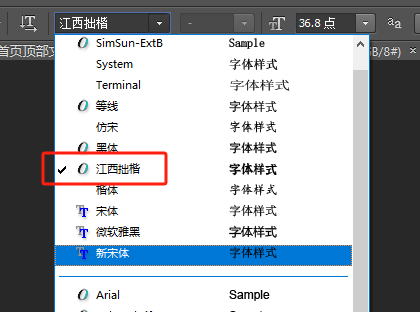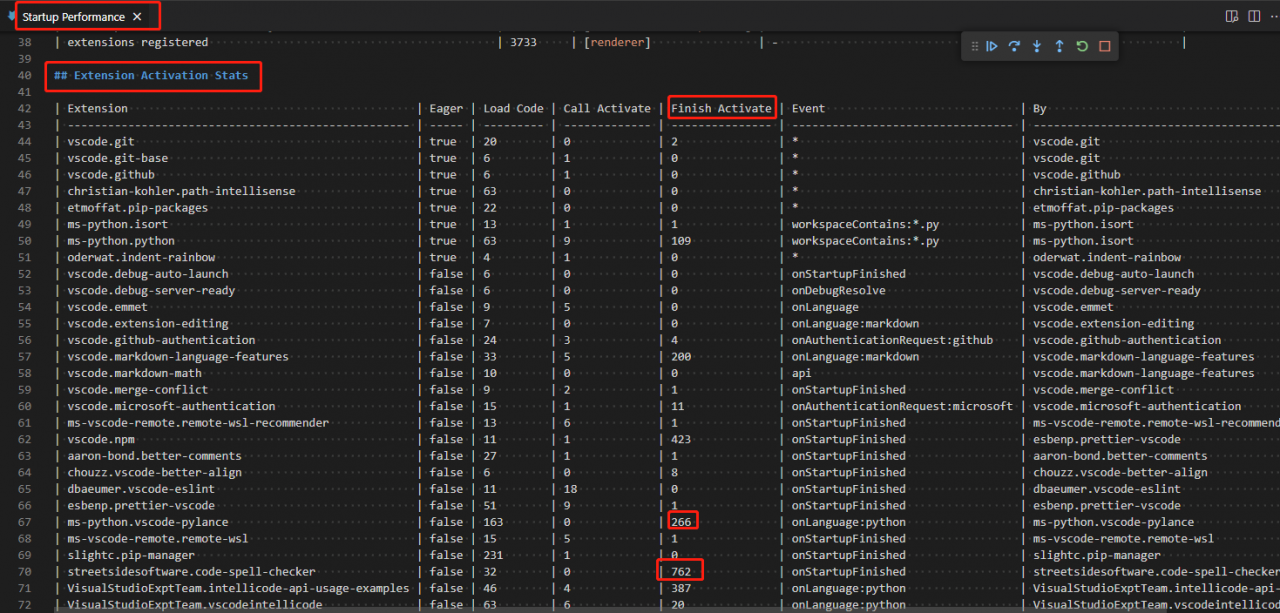VSCode软件的下载安装
打开官网进行下载安装
关于VSCode软件的下载与安装,首先我们需要打开浏览器进入它的官方网址:https://code.visualstudio.com/。
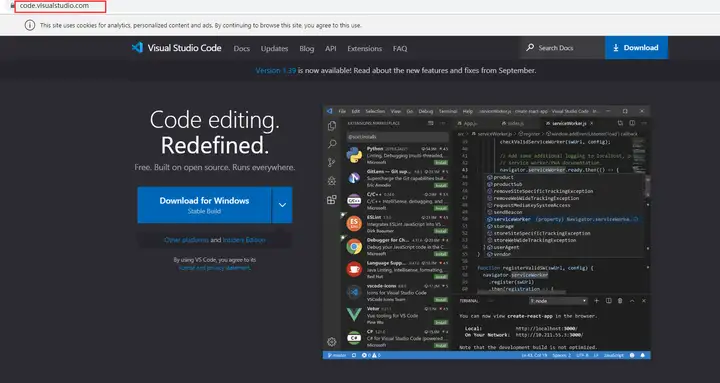
由于它的版本显示是英文的,如果我们看不太明白或者是不方便可以自行翻译成中文模式,看个人需要。
然后大概浏览之后,进行下载,VSCode支持windows OS等系统:
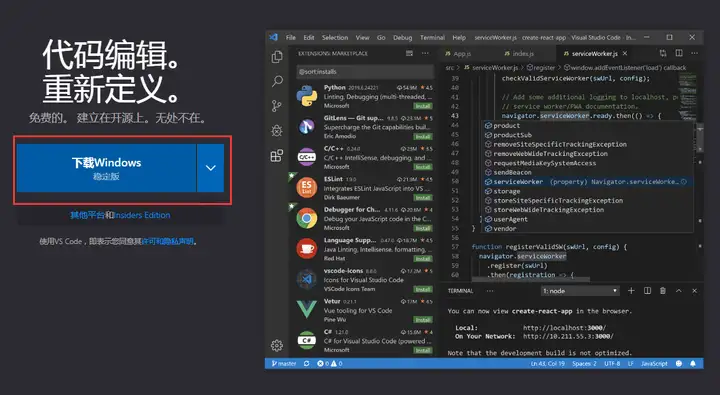
点击上面的下载之后,它会跳转至一个新页面:
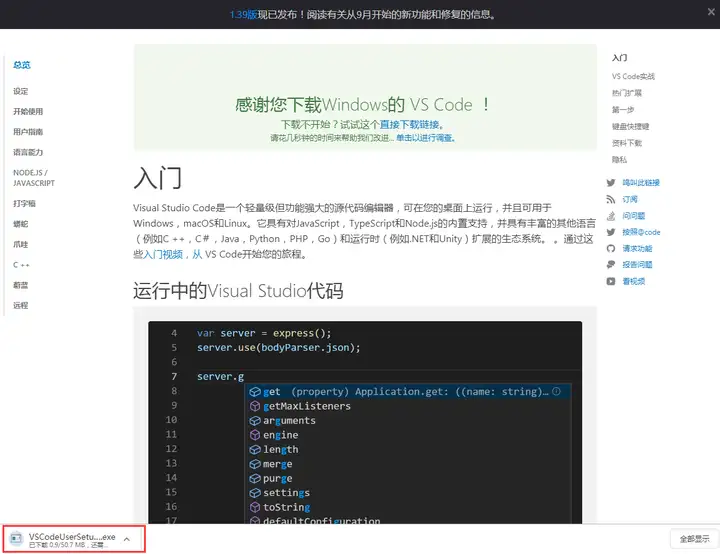
然后我们等待下载提示完成。
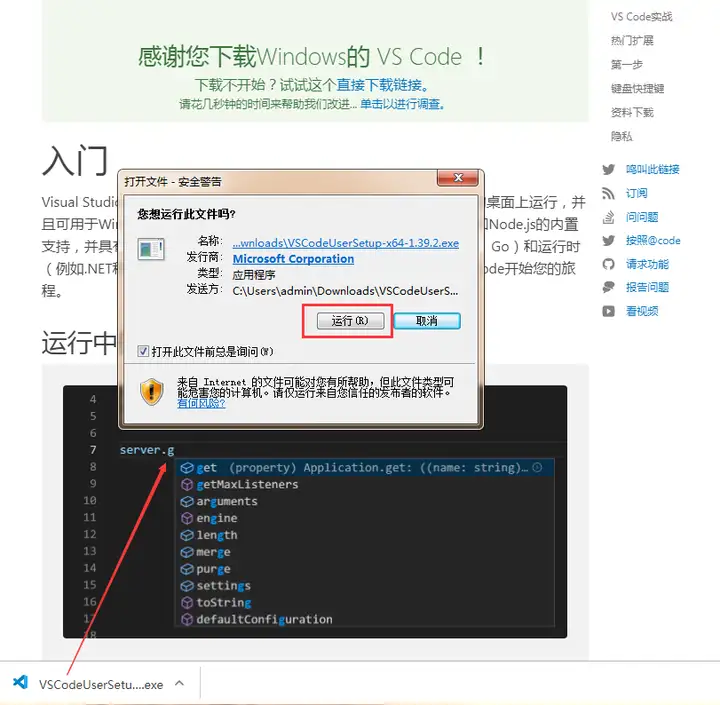
安装
- 下载完成单击运行,然后我们开始进行安装:
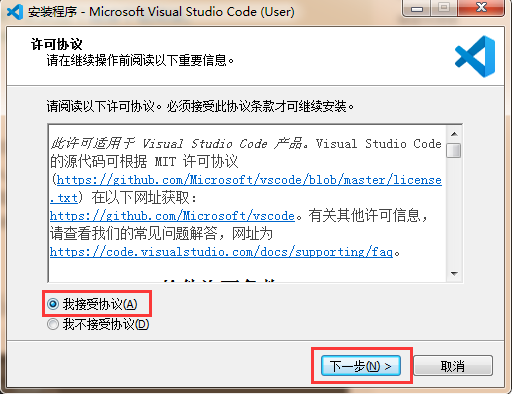
- 然后选择安装的位置,也就是你的安装目录文件所在,可以自行选择。
- 下一步是开始创建菜单文件夹,安装过程中直接默认就可以了,然后我们点击下一步。(由于我的电脑已经安装了这个软件,就不特意重新安装截图了,大家根据提示来即可)
- 下图是选择在进行软件安装的时候是否同时进行其他任务,这里勾选了最后一个选择(添加到系统环境变量中,如果没有勾选这个选项,则需要手动添加),然后继续下一步:
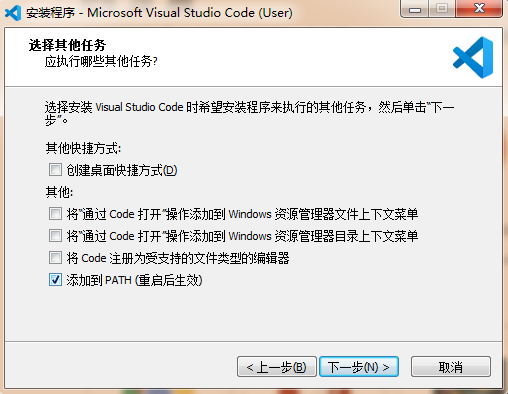
- 这一步是是否确认安装,然后点击开始安装:
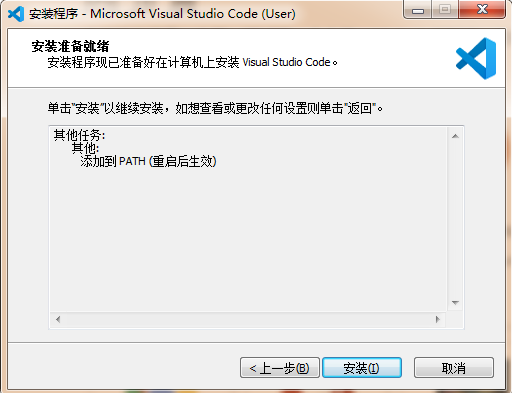
- 安装的进度如图所示:
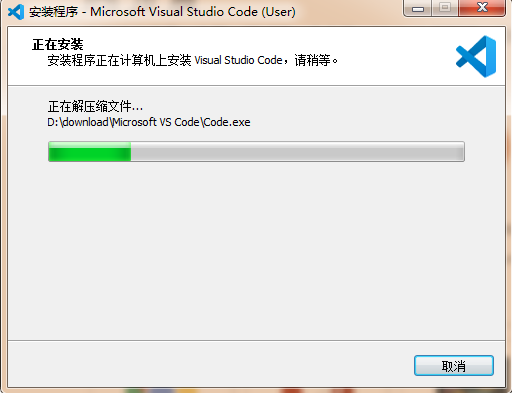
- 安装成功之后的成功界面:
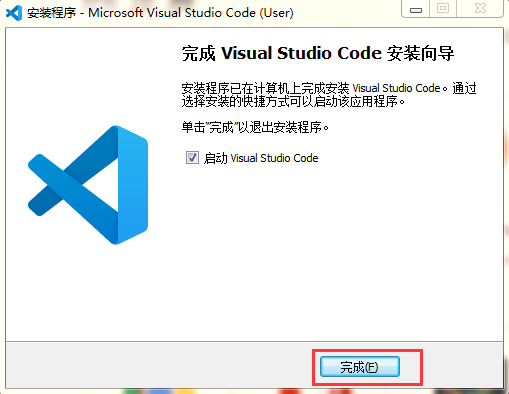
- 安装结束后,我们可以启动软件查看是否安装成功:
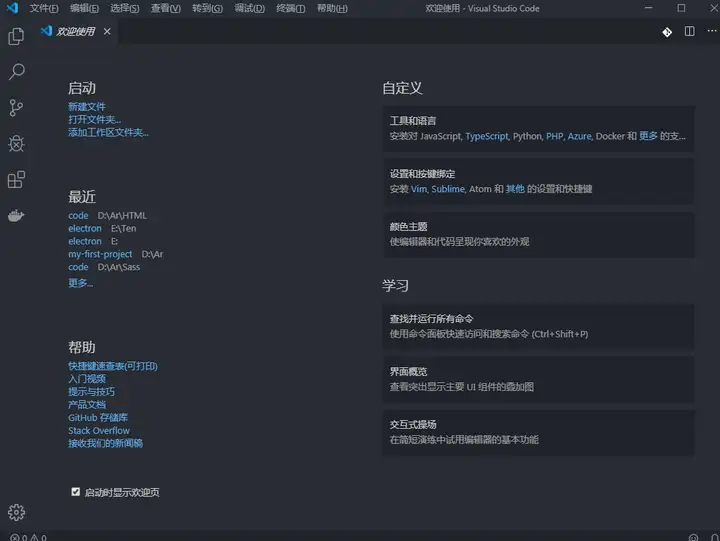
这样一步一步的操作下来,我们的VSCode软件的下载和安装就基本上完成了,可能在上面的截图或者步骤中会有些许的不一样,但是大概的情况基本都差不多,这里就不一一演示了,准备开始学习的小伙伴们,可以自行试着安装一下,有什么问题或者不懂的,欢迎大家的留言和提问哦。
这里再添加一点内容,可能大家安装的VSCode是英文版本,如果你想切换成中文版本,可以参考下列步骤。
设置中文版VSCode
- 启动VSCode,然后按Ctrl + Shift + P打开命令调试板,然后输入“Configure Display Language”,选择并按下Enter键,会打开一个locale.json文件。将文件中的配置项修改为
"locale":"zh-cn",并且保存修改。 - 接着在VSCode应用商店安装所需要的语言包,在搜索框中输入“Language Packs”,选择中文(简体)安装。
- 最后重启VSCode,就可以开始使用中文版啦。
一共就上面三步,挺简单的,英语不熟的使用中文版本是比较友好的
经测试,。新版的直接无需汉化,。启动VSCode,然后按Ctrl + Shift + P打开命令调试板,然后输入“Configure Display Language”, 就可以直接选择中文简体,然后重启即可!
版权声明:
作者:admin
链接:http://blog.mryxh.cn/2059.html
文章版权归作者所有,未经允许请勿转载。
THE END